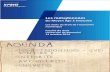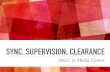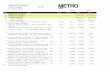Welcome message from author
This document is posted to help you gain knowledge. Please leave a comment to let me know what you think about it! Share it to your friends and learn new things together.
Transcript
-
User Guide CocoaTrace App
DOWNLOAD, INSTALASI DAN SINKRONISASI 1
Download, Instalasi dan Sinkronisasi
A. Download Aplikasi CocoaTrace
1. Persiapan sebelum menjalankan Aplikasi
Sebelum melakukan instalasi ada beberapa hal yang perlu dilakukan terhadap device
Android (dalam hal ini nexus 7) yaitu diantaranya adalah :
a) Setup Security (Unknown Sources), hal ini supaya proses instalasi dapat dilakukan
karena aplikasi cocoatrace tidak dipublikasi melalui google play. Langkah ini
dikembalikan lagi seperti semula setalah melakukan instalasi.
b) Atur waktu sleep layar tablet, hal ini dilakukan untuk mengatur waktu Sleep dari
layar tablet.
Untuk pengaturannya adalah Klik pada bagian , kemudian akan tampil sebagai
berikut :
-
User Guide CocoaTrace App
DOWNLOAD, INSTALASI DAN SINKRONISASI 2
Untuk Unknown Sources Caranya adalah Klik Bagian Security kemudian klik pada
bagian Unknown Sources.
-
User Guide CocoaTrace App
DOWNLOAD, INSTALASI DAN SINKRONISASI 3
Setelah proses instalasi maka posisi Unknown Sources dikembalikan lagi seperti
semula.
Untuk mengatur Sleep adalah Klik di menu Display kemudian klik di bagian Sleep
(disarankan memilih waktu sleep 5 Menit)
-
User Guide CocoaTrace App
DOWNLOAD, INSTALASI DAN SINKRONISASI 4
2. Download dan Instalasi Awal
Untuk mendownload dan instalasi aplikasi dilakukan beberapa langkah langsung dari
tablet:
a) Terkoneksi dengan Internet (Koneksi yang bagus dan stabil)
b) Download aplikasi dari www.cocoatrace.com/download/cocoatrace.apk pilih versi
yang terbaru atau berdasarkan informasi dari Koltiva.
c) Lakukan instalasi dan sync
Setelah mengetikkan alamat diatas, maka proses download akan berjalan
untuk melihat proses download sentuh layar tablet dari bagian atas kebawah
dan akan muncul tampilan :
-
User Guide CocoaTrace App
DOWNLOAD, INSTALASI DAN SINKRONISASI 5
Jika sudah berhasil maka tampilannya akan seperti dibawah ini, untuk
melakukan instalasi sentuh/tekan pada bagian cocoatrace.apk.
Proses istalasi adalah dengan menekan next dan install seperti gambar
dibawah ini
-
User Guide CocoaTrace App
DOWNLOAD, INSTALASI DAN SINKRONISASI 6
Biarkan proses instalasi berjalan secara otomatis dan tunggu sampai instalasi
selesai
Jika sudah selesai akan muncul tampilan seperti berikut ini :
-
User Guide CocoaTrace App
DOWNLOAD, INSTALASI DAN SINKRONISASI 7
Klik Open untuk membuka aplikasi CocoaTrace yang sudah terinstall untuk
melakukan login kedalam aplikasi.
-
User Guide CocoaTrace App
DOWNLOAD, INSTALASI DAN SINKRONISASI 8
Jika tablet sudah digunakan secara terus menerus jika akan membuka aplikasi adalah
dengan menarik logo dilayar depan setelah menghidupkan tablet. Dan akan muncul
tampilan seperti gambar dibawah ini :
Pilih ikon untuk membuka aplikasi CocoaTrace dan dikarenakan sudah melakukan
login dan sinkronisasi maka akan langsung kedalam aplikasi. Jika akan melakukan
-
User Guide CocoaTrace App
DOWNLOAD, INSTALASI DAN SINKRONISASI 9
sinkronisasi (upload ataupun download maka bisa mengikuti petunjuk pada bagian
upload dan download)
3. Download dan Instalasi untuk Update
Jika ada update aplikasi dari Koltiva langkah yang dilakukan adalah
a) Terkoneksi dengan Internet
b) Sycn Upload semua data yang sudah diinput dalam aplikasi
c) Hapus aplikasi CocoaTrace yang lama
Mesuk ke Menu ditablet dan pilih Setting
Pilih (menekan) menu
Pilih (menekan) aplikasi CocoaTrace
Pilih (menekan) tombol Uninstall seperti gambar dibawah ini
-
User Guide CocoaTrace App
DOWNLOAD, INSTALASI DAN SINKRONISASI 10
Jika berhasil menghapus/uninstall maka akan muncul tampilan seperti dibawah ini :
-
User Guide CocoaTrace App
DOWNLOAD, INSTALASI DAN SINKRONISASI 11
d) Download update aplikasi dari www.cocoatrace.com/download/cocoatrace.apk
e) Lakukan proses instalasi seperti cara instalasi diatas.
B. Login dan Loading Basic Data
1. Login (Initial Load Data)
Login menggunakan username dan password, secara umum login adalah
menggunakan alamat email dari pengguna dan password sesuai dengan password
yang dimiliki
-
User Guide CocoaTrace App
DOWNLOAD, INSTALASI DAN SINKRONISASI 12
2. Memilih Provinsi
Setelah login berhasil akan muncul tampilan sebagai berikut:
Kemudian Pilihlah Provinsi dan Kabupaten yang sesuai dengan wilayah kerjanya, semua
pengguna sudah dilakukan pengaturan wilayah yang dapat diakses sehingga pilihan Provinsi
dan Kabupaten sudah diatur dari system untuk masing- masing user
Pilih (menekan pada bagian Provinsidan akan muncul tampilan provinsi yang tersedia
sesuai dengan lokasi proyek seperti gambar berikut ini:
Pilih Provinsi sesuai yang dikehendaki (dengan menekan pada provinsi yang dipilih) tampilan
akan kembali ke awal seperti berikut ini:
-
User Guide CocoaTrace App
DOWNLOAD, INSTALASI DAN SINKRONISASI 13
Langkah selanjutnya adalah memilih kabupaten sesuai dengan provinsi yang sudah dipilih
3. Memilih Kabupaten,
Memilih Kabupaten dilakukan dengan cara menekan pada bagian Kabupatendan
akan muncul pilihan kabupaten merujuk pada provinsi yang sudah dipilih sebelumnya:
Langkah selanjutnya adalah menekan tombol Masuk kedalam Aplikasi untuk masuk
kedalam data sesuai dengan provinsi dan kabupaten yang dipilih
-
User Guide CocoaTrace App
DOWNLOAD, INSTALASI DAN SINKRONISASI 14
Setelah proses pemilihan wilayah berhasil maka proses selanjutnya adalah masuk
kedam system aplikasi dengan terlebih dahulu terjadi proses sinkronisasi dashboard
dari database yang ada didalam aplikasi tersebut.
-
User Guide CocoaTrace App
DOWNLOAD, INSTALASI DAN SINKRONISASI 15
C. Synkronisasi Update (Backup to Email)
1. Masuk ke halaman Sync Data
Pada halaman utama, pilih tombol navigasi kemudian pilih menu Sync Data.
Gambar . Halaman Utama
-
User Guide CocoaTrace App
DOWNLOAD, INSTALASI DAN SINKRONISASI 16
Gambar . Pilih Menu Sync Data
-
User Guide CocoaTrace App
DOWNLOAD, INSTALASI DAN SINKRONISASI 17
2. Pada halaman Sync Data, pilih tombol untuk memilih proses Backup to
Email. Proses Backup to Email secara otomatis akan membackup data dalam
database di table dalam bentuk text (csv) kemudian akan membuka aplikasi email
client di tablet dan akan meng attach file tersebut.
Gambar. Pilih Backup to Email
-
User Guide CocoaTrace App
DOWNLOAD, INSTALASI DAN SINKRONISASI 18
Gambar. Pilih Data yang akan di backup
-
User Guide CocoaTrace App
DOWNLOAD, INSTALASI DAN SINKRONISASI 19
Gambar. Email Client di Tablet beserta file attachment
-
User Guide CocoaTrace App
DOWNLOAD, INSTALASI DAN SINKRONISASI 20
D. Synkronisasi Download
1. Masuk ke halaman Sync Data, seperti langkah sebelumnya. Pilih tombol sync
Download . Lalu konfirmasi dengan menekan tombol Yes.
-
User Guide CocoaTrace App
DOWNLOAD, INSTALASI DAN SINKRONISASI 21
E. Synkronisasi Nama User Pengguna Aplikasi
1. Masuk ke halaman Sync Data, seperti langkah sebelumnya. , pilih tombol
untuk memilih proses Update System Setting.
2. Konfirmasi Sync Update System Setting, dengan pilih Yes.
-
User Guide CocoaTrace App
DOWNLOAD, INSTALASI DAN SINKRONISASI 22
Gambar . Konfirmasi Update System Settings
-
User Guide CocoaTrace App
DOWNLOAD, INSTALASI DAN SINKRONISASI 23
Gambar . Proses Loading
3. Tunggu sampai muncul pesan Proses Download Berhasil.
-
User Guide CocoaTrace App
DOWNLOAD, INSTALASI DAN SINKRONISASI 24
4. Untuk mencoba user baru , masuk ke halaman Account. Lalu pilih tombol Log Out
Account
Gambar . Pilih tombol Log Out Account
-
User Guide CocoaTrace App
DOWNLOAD, INSTALASI DAN SINKRONISASI 25
Gambar . Konfirmasi Log Out
5. Login menggunakan user baru.
Related Documents